win7旗舰版怎样更改磁盘盘符?win7系统修改盘符的方法!
时间:2017-04-06 来源:互联网 浏览量:
相信大家都知道在Win7旗舰版操作系统中,磁盘盘符都是以:C、D、E、F...的顺序排列的。那么该怎么修改默认的磁盘符呢?在这里下边给大家分享下修改方法。
步骤:
1、在计算机上单击右键,选择【管理】;
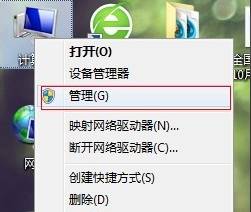
2、在左侧的点击【存储】下的【磁盘管理】;
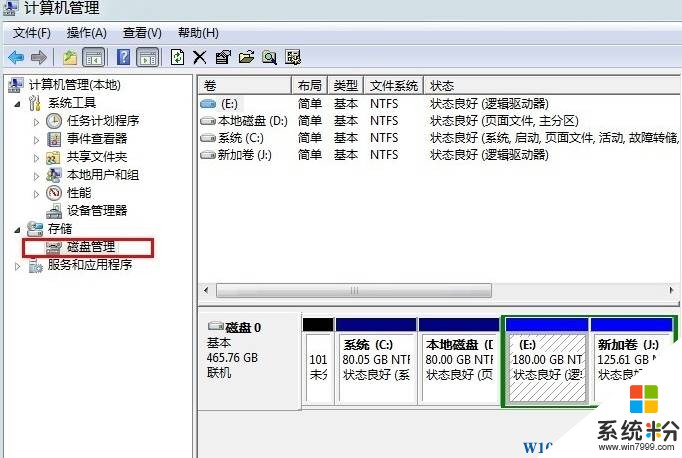
3、在需要修改的磁盘盘符上在右键菜单中选择【更改驱动器号和路径】;

4、单击【更改...】按钮;
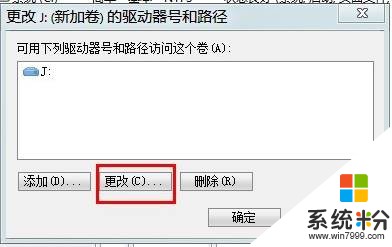
5、在弹出的对话框中,在下拉列表中选择想要修改的磁盘盘符,点击【确定】,在弹出的提示框中点击【是】即可;
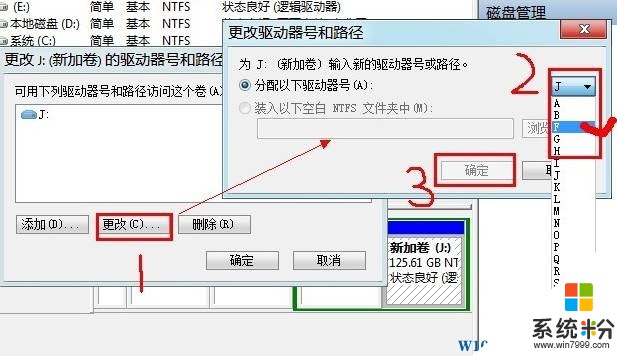
6、修改完成 打开计算机就可以看到修改后的磁盘了。
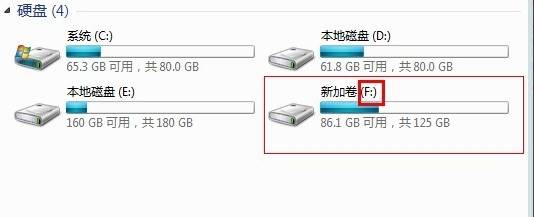
以上就是小编给大家分享的win7系统修改磁盘盘符的方法。
步骤:
1、在计算机上单击右键,选择【管理】;
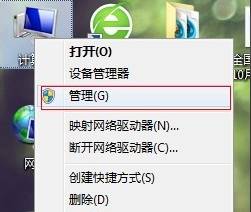
2、在左侧的点击【存储】下的【磁盘管理】;
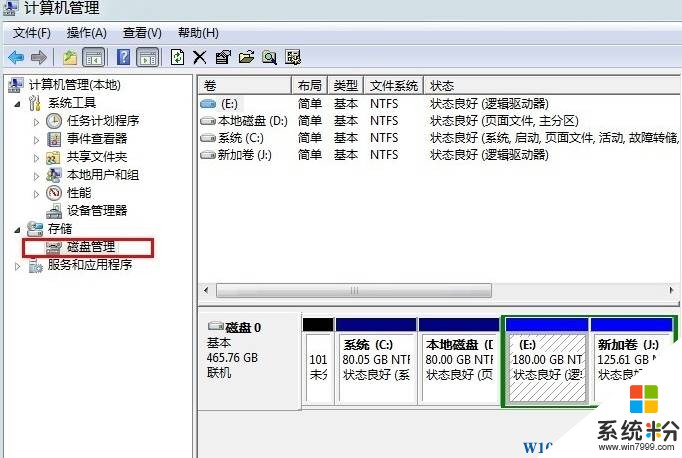
3、在需要修改的磁盘盘符上在右键菜单中选择【更改驱动器号和路径】;

4、单击【更改...】按钮;
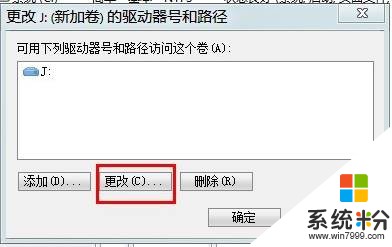
5、在弹出的对话框中,在下拉列表中选择想要修改的磁盘盘符,点击【确定】,在弹出的提示框中点击【是】即可;
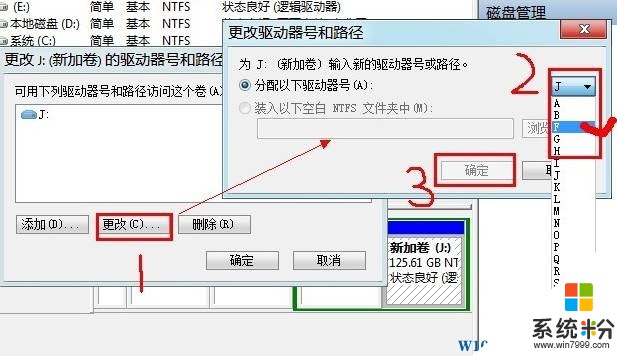
6、修改完成 打开计算机就可以看到修改后的磁盘了。
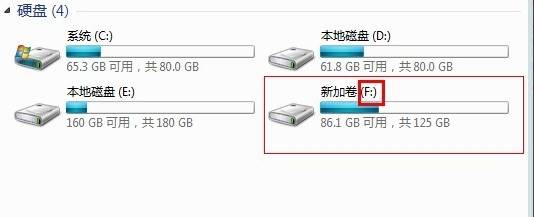
以上就是小编给大家分享的win7系统修改磁盘盘符的方法。
我要分享:
相关教程
- ·win7磁盘盘符如何更改? win7怎样更改盘符方法
- ·win7系统盘符怎样更改 更改雨林木风win7系统磁盘盘符的方法
- ·win7如何修改系统盘盘符,win7系统怎么更改盘符
- ·想要修改win7旗舰版的磁盘符号要如何操作 想要修改win7旗舰版的磁盘符号操作的方法有哪些
- ·win7如何改盘符|win7更改盘符的方法
- ·win7改本地盘符的方法 win7如何改本地盘符
- ·win7屏幕密码 Win7设置开机锁屏密码的方法
- ·win7怎么硬盘分区 win7系统下如何对硬盘进行分区划分
- ·win7 文件共享设置 Win7如何局域网共享文件
- ·鼠标左键变右键右键无法使用window7怎么办 鼠标左键变右键解决方法
Win7系统教程推荐
- 1 win7屏幕密码 Win7设置开机锁屏密码的方法
- 2 win7 文件共享设置 Win7如何局域网共享文件
- 3 鼠标左键变右键右键无法使用window7怎么办 鼠标左键变右键解决方法
- 4win7电脑前置耳机没声音怎么设置 win7前面板耳机没声音处理方法
- 5win7如何建立共享文件 Win7如何共享文件到其他设备
- 6win7屏幕录制快捷键 Win7自带的屏幕录制功能怎么使用
- 7w7系统搜索不到蓝牙设备 电脑蓝牙搜索不到其他设备
- 8电脑桌面上没有我的电脑图标怎么办 win7桌面图标不见了怎么恢复
- 9win7怎么调出wifi连接 Win7连接WiFi失败怎么办
- 10w7系统麦克风不能说话 win7麦克风没有声音怎么调整设置
Win7系统热门教程
- 1 win7怎么设置迅雷局域网功能,win7迅雷局域网共享的方法
- 2 win7远程怎么控制 win7如何远程控制
- 3 怎样清除win7系统输入法旁的问号帮助图标? 清除win7系统输入法旁的问号帮助图标?的方法有哪些
- 4win7系统默认程序安装位置的修改方法
- 5Win7打印机驱动程序正在使用无法删除的解决方法!
- 6win7怎样禁止开机自启动项 win7开机启动项的方法有哪些
- 7怎么同时连接内外网?win7同时连接内外网的方法
- 8windows7如何把d盘给c盘扩大 Windows7如何无损增大C盘空间
- 9如何处理Win7电脑壁纸消失系统桌面变黑的问题。 怎么处理Win7电脑壁纸消失系统桌面变黑的问题。
- 10win7电源设置在哪里|win7电源管理方法
最新Win7教程
- 1 win7屏幕密码 Win7设置开机锁屏密码的方法
- 2 win7怎么硬盘分区 win7系统下如何对硬盘进行分区划分
- 3 win7 文件共享设置 Win7如何局域网共享文件
- 4鼠标左键变右键右键无法使用window7怎么办 鼠标左键变右键解决方法
- 5windows7加密绿色 Windows7如何取消加密文件的绿色图标显示
- 6windows7操作特点 Windows 7的特点有哪些
- 7win7桌面东西都没有了 桌面文件丢失了怎么办
- 8win7电脑前置耳机没声音怎么设置 win7前面板耳机没声音处理方法
- 9多个程序或窗口之间切换 如何在windows7中利用快捷键切换多个程序窗口
- 10win7资源管理器停止工作原因 windows资源管理器停止工作原因分析
